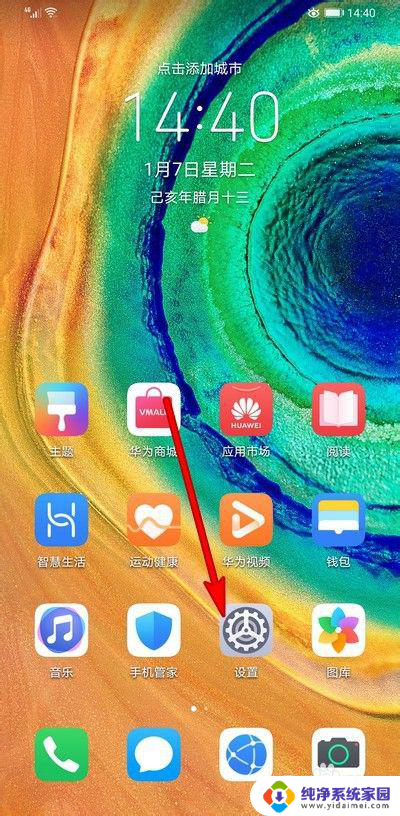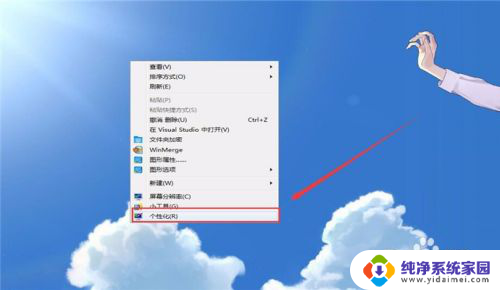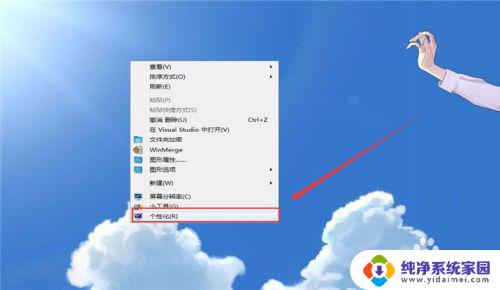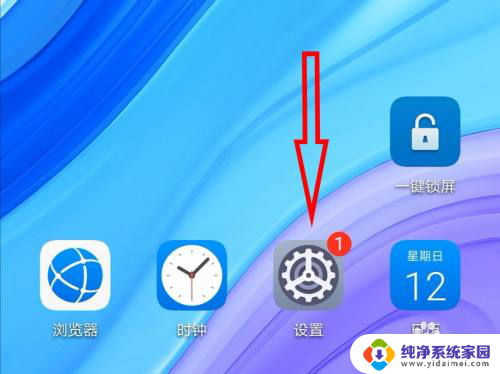电脑怎么关锁屏壁纸 电脑锁屏壁纸怎么调整
更新时间:2024-04-09 12:47:39作者:yang
电脑的锁屏壁纸是我们在电脑休息状态下看到的第一道风景,如何调整和更换锁屏壁纸成为了许多用户关注的问题,通过简单的操作,我们可以轻松地在电脑上设置自己喜欢的图片作为锁屏壁纸,让电脑在休息时展现出我们的个性和品味。接下来我们就来介绍一下如何在电脑上关锁屏壁纸和调整锁屏壁纸的方法。
具体方法:
1.首先需要打开电脑后,在电脑的桌面上先找到“计算机”。

2.然后双击计算机进来找到“打开控制面板”。
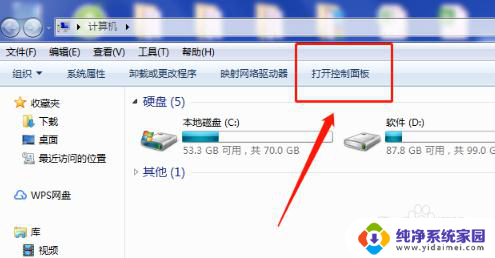
3.接着在“所有控制面板项”里面找到“个性化”。
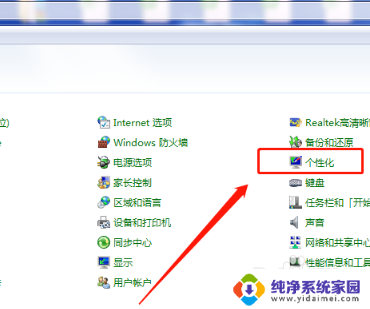
4.打开个性化找到右下角的“屏幕保护程序”。
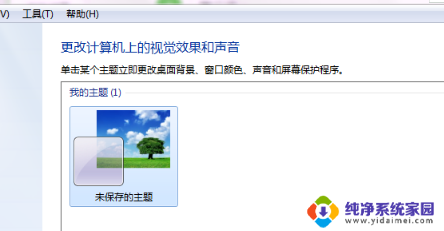
5.“在恢复时显示登录屏幕(R)的勾去掉再点”确定“即可。
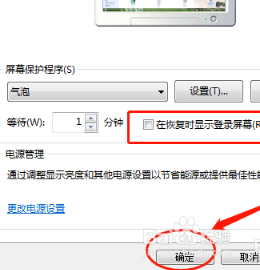
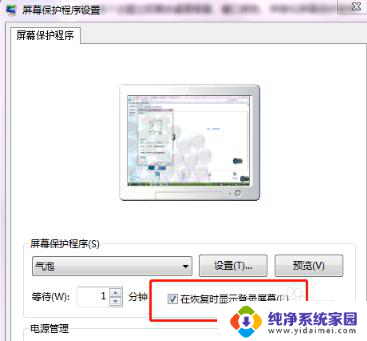
6.可以将”等待(W)的时间改成30分钟以上,这样就不会频繁的锁屏。
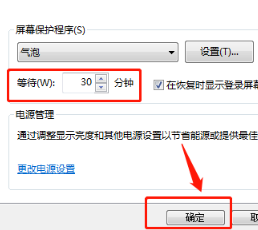
以上就是电脑如何设置锁屏壁纸的全部内容,如果你遇到这种情况,可以尝试按照以上方法解决,希望对大家有所帮助。